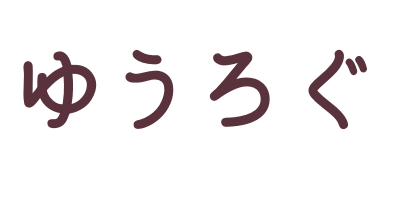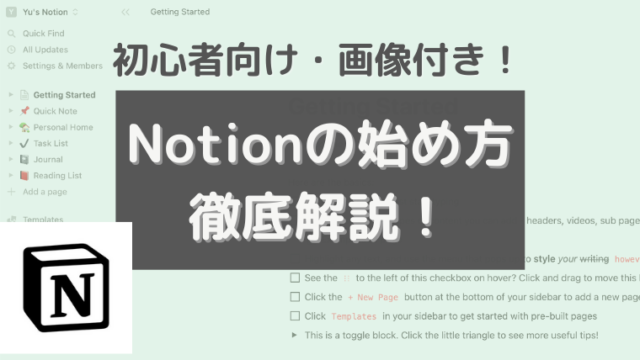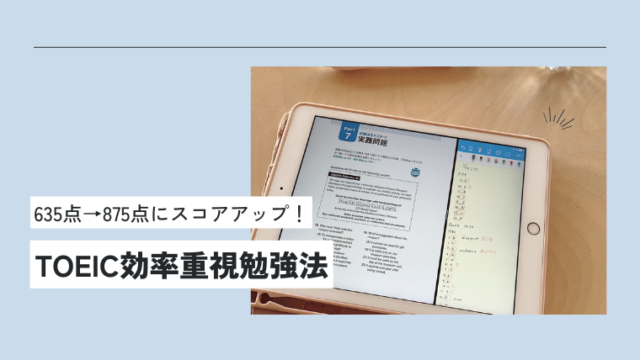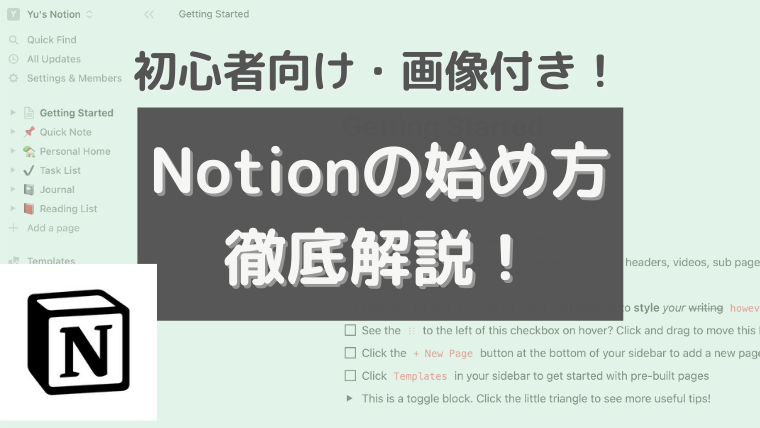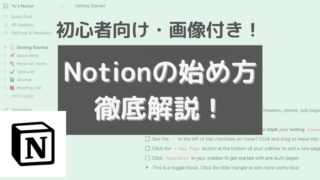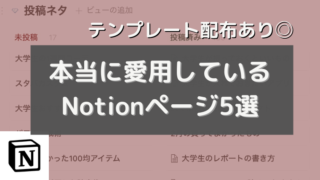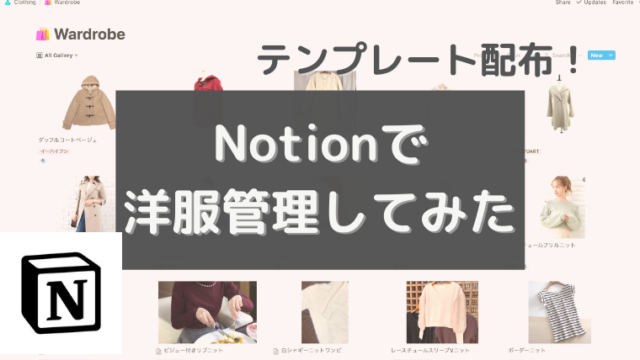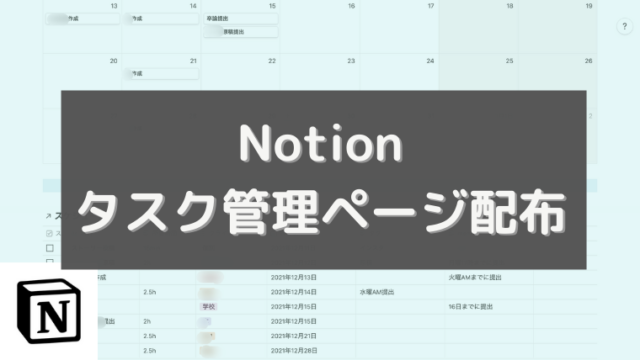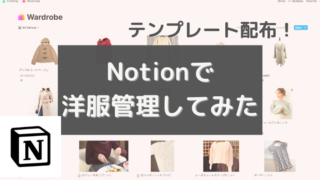こんにちは、Notionを楽しむ女子大生。ゆうです。
最近日本でもジワジワと人気が出始めているアプリ、「Notion」。
ですがいざ始めようとするとサイトが英語で、どう活用すればいいかわからないとお悩みではないでしょうか?
というわけで、Notionの始め方完全ガイドをお届け!
今回の記事は、Notionを今から使い始める人を対象にNotionのアカウントの作り方から最初のおすすめ設定方法まで、いわばNotionの土台となる部分を解説します。
この記事の手順通りに進めれば、Notionを活用するための土台がしっかり押さえられます!
それでは早速スタート!
Notionとは一体ナニモノ?基本情報を解説
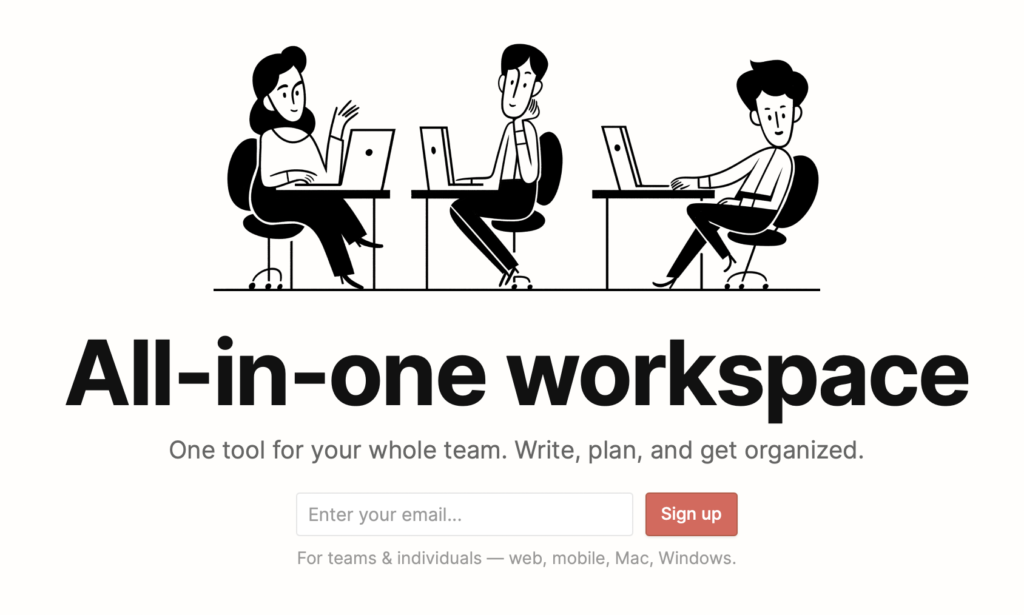
私も度々インスタで紹介しているNotionですが、「そもそもそれってなんなの?」と疑問に思っている人もいるかと思います。
Notionはサンフランシスコ発のメモ作成、プロジェクト管理、タスク管理のためのオールインワンワークスペースです。
…といわれてもなかなかイメージがしにくいと思うので、具体的にNotionでできることの一部をご紹介します。
Notionを使ってできること(一部抜粋)
Notionは半端ないカスタマイズ性を備えているので、人によって様々な用途で利用することができます。
具体的には、以下のような使い方をすることができます。
- Todoリストの作成
- プロジェクトの進行管理
- 表計算を使ったお小遣い帳
- ワードローブ(服の管理)
- やりたいことリストの作成
- 授業のノート
- 就活の進捗管理
- ホームページ作成
- 読書記録
- 映画の鑑賞記録
- 写真、情報を記録しておくデータベース
スマホ・PC・タブレットなどで利用可能
NotionにはWeb版とアプリ版が用意されているので、自分の持っているデバイスから簡単にアクセスすることができます。
一度アカウントを作成すれば、自分が持っているどのデバイスからも利用できます。
簡単な編集はスマホ上からでもできますが、カスタマイズやセットアップをする時はパソコンのほうが便利です。
スマホ版・タブレット版だと一部使えない機能もあるので注意が必要。
個人で使う分にはほとんど無料で利用できる
Notionには4種類のプランが用意されています。
| Personal | Personal Pro | Team | Enterprise | |
| 料金 | 無料 | 月4$/月 | 月8$/月/人 | 月20$/月/人 |
| メンバーの数 | 本人のみ | 本人のみ | 無制限 | 無制限 |
| ファイルアップロード上限 | 5MBまで | 無制限 | 無制限 | 無制限 |
| バージョン履歴 | なし | 30日まで | 30日まで | 永久 |
違いは、個人で使う/チームで使う・ファイル大きさの上限など。
普通に個人で使う分にはPersonalプランで全く問題ないと思います◎
また、なんと学生はPersonal Proプランを無料で使うことができます!!
アカウントを学校のメールアドレスにする必要があるので、詳しくはこちらをチェックです👀
さて、そろそろNotionを使いたくなってきたのではないでしょうか…?
早速Notionの始め方を解説します!
Notionを始めるための一連の流れ
Notionのアカウント作成にかかる時間はほんの数分です。順番に説明します。
①Notionのサイトにアクセスする
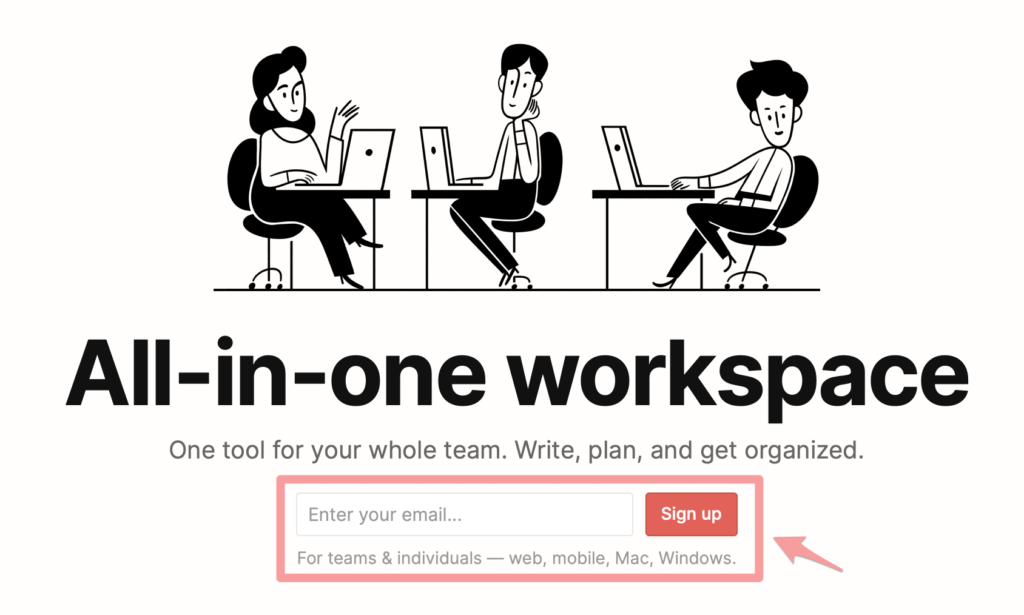
②メールアドレスを記入する欄に、自分のメールアドレスを入力。
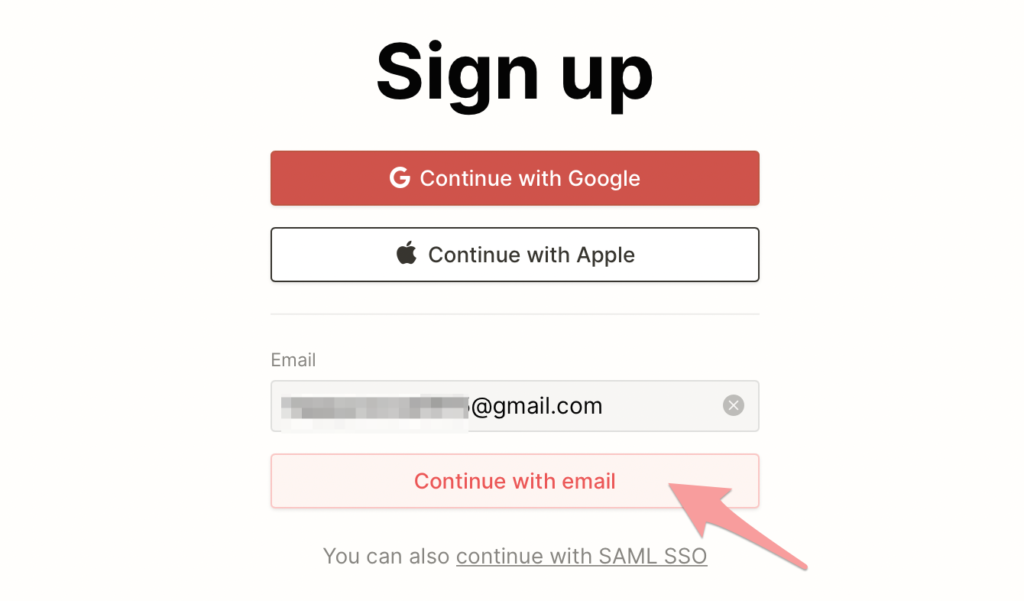
③Continueボタンを押す。
Google・Appleのアカウントを持っていればそれを使ってアカウントを作ることもできます◎
④メールを開き、ログインコードをコピー。
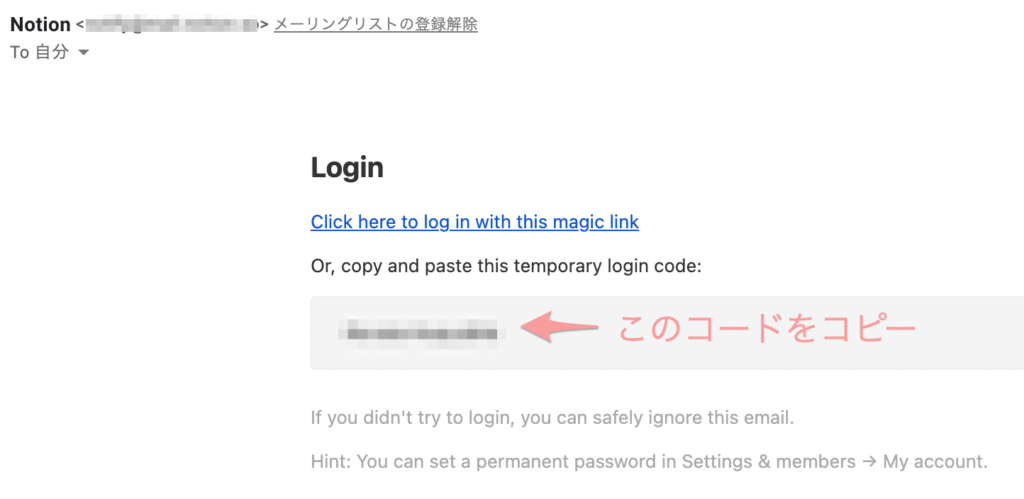
⑤先程のNotionのサイトに戻り、コードを入力してContinueを押す。
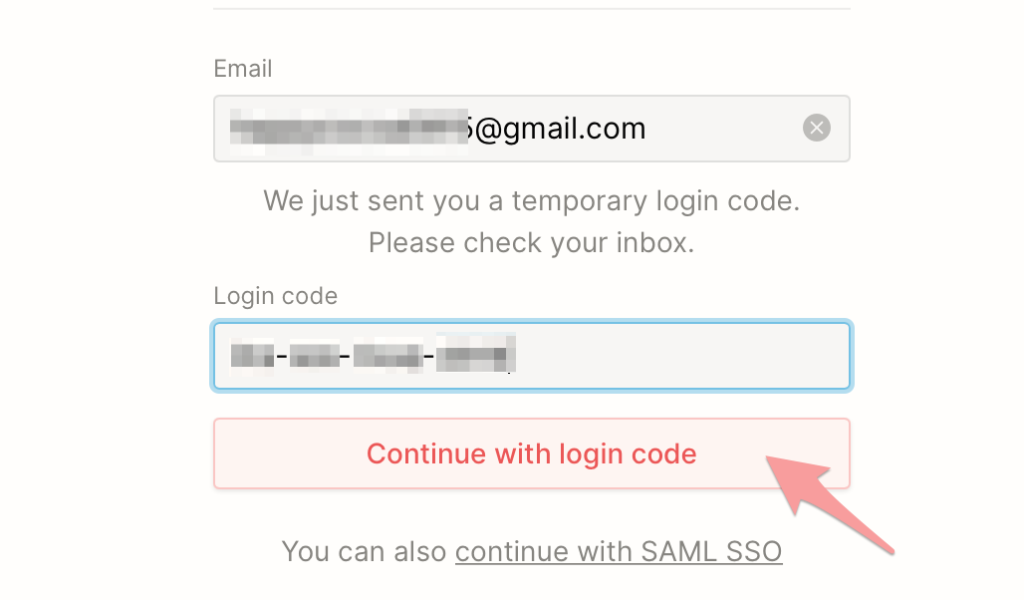
⑥名前、任意のパスワードを設定
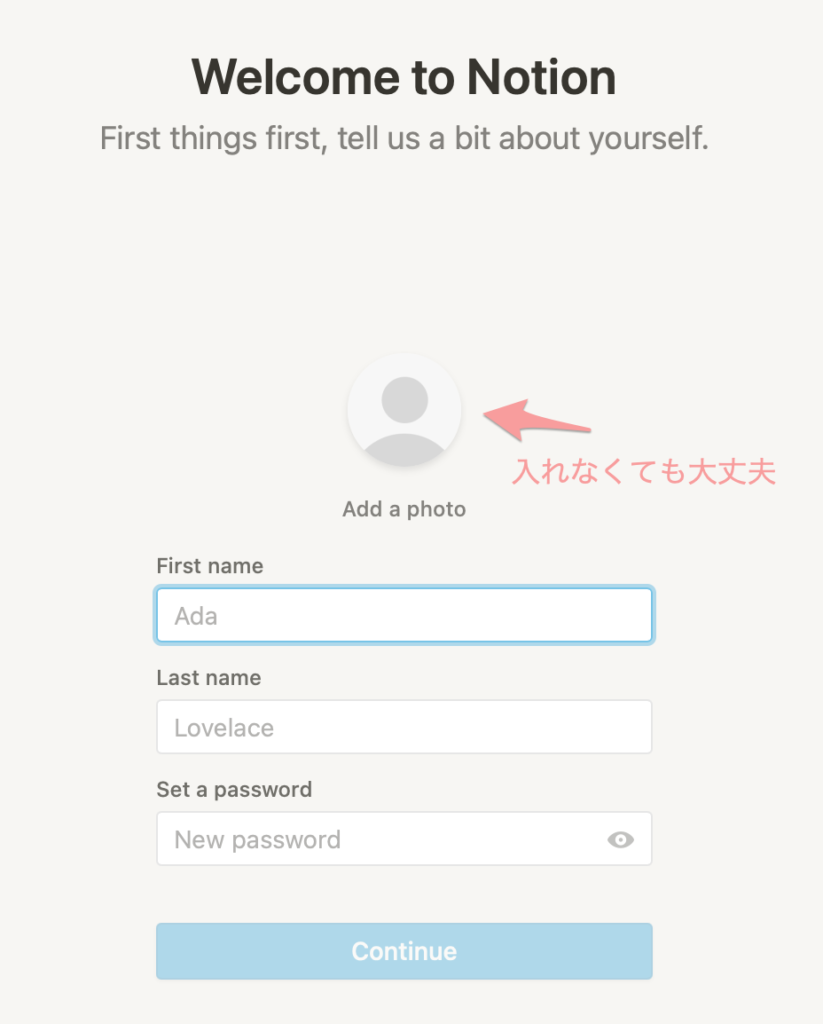
⑦どういう用途か聞かれるので、左側の個人使用を選ぶ
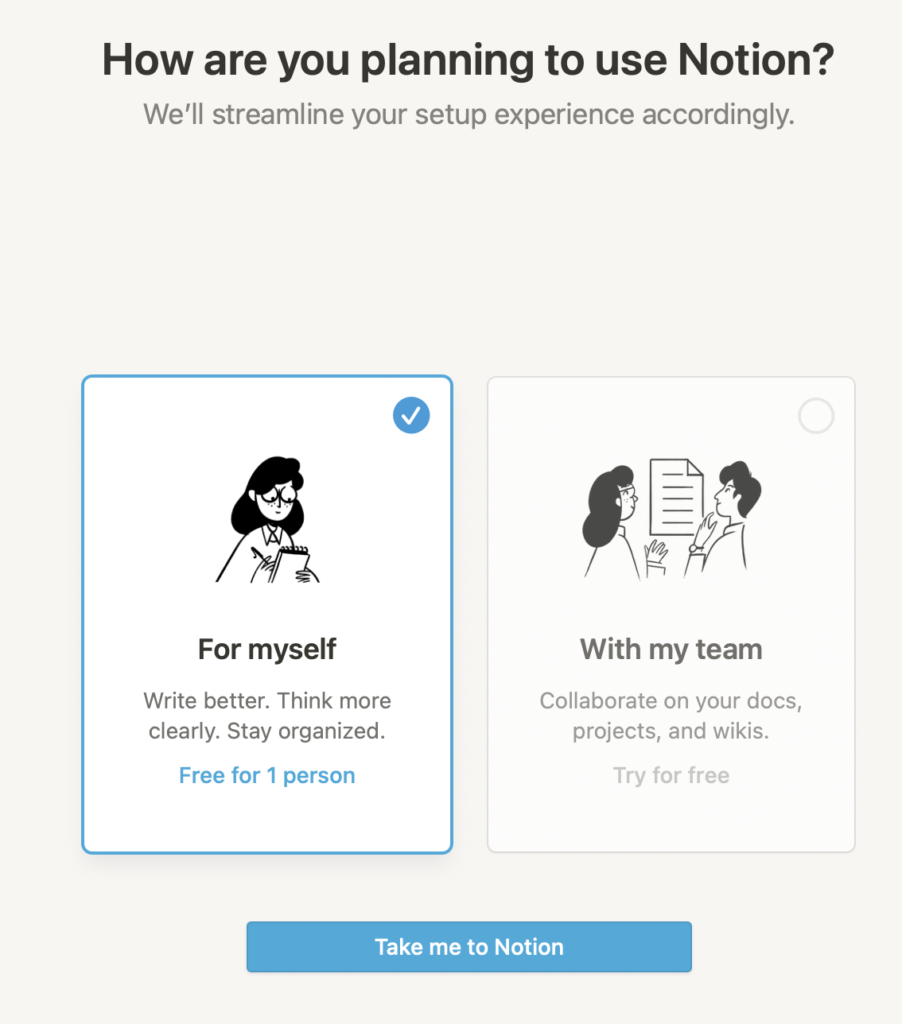
⑧アカウント作成完了!
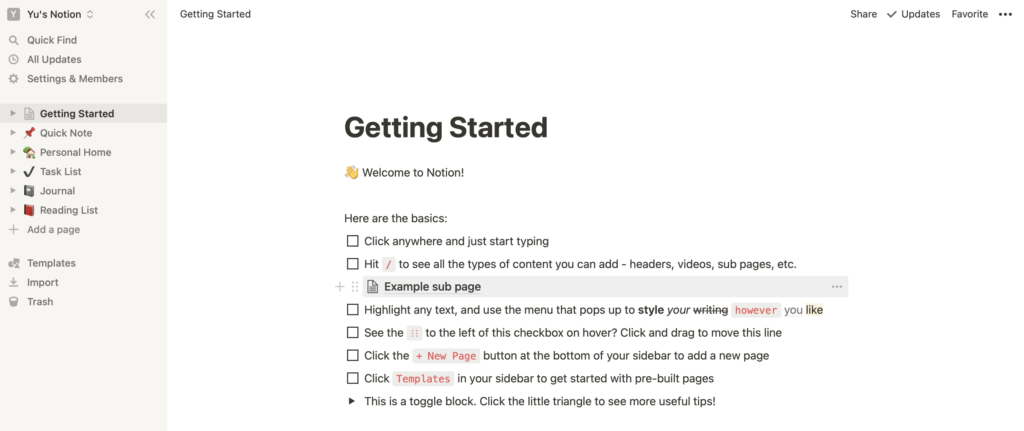
おめでとうございます。この画面までいけば、Notionのアカウント作成完了です!
あとはページを自分好みにカスタマイズしていくだけです◎
最初のページに主な使い方が書いてありますが、英語で読むのめんどくさいと思うので主要な機能を紹介します。
Notionの主な機能を紹介!
まずはこれだけ知っておけばOK!な、Notionの構造と主な機能を紹介します。
Notionの基本構造
まずはNotionの基本構造を簡単に解説!
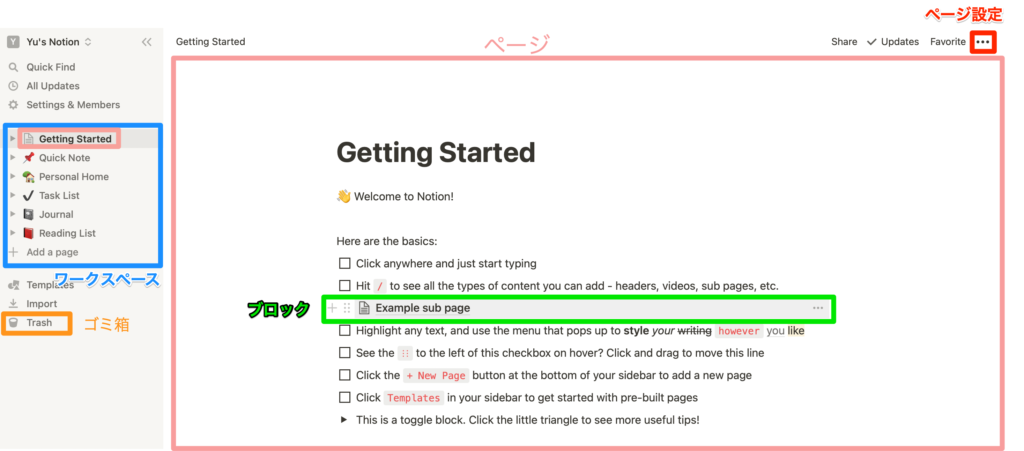
まず左側に表示されている青枠で囲んだ部分が「ワークスペース」。一番大きな箱の洋画役割で、パソコンでいうとフォルダみたいな感じ。
基本は一つのワークスペースで十分だと思います◎
そしてピンクの枠で囲んだ部分が「ページ」で、本体の部分です。
ページの中にページを入れることもできます。
最後に緑枠で囲んだのが「ブロック」。Notionのページは一行ずつがこの「ブロック」に分かれていて、ブロックの右側にある︙︙をドラッグアンドドロップするとそのブロックを移動することができます!
その左隣の+を押すと、ページを追加できます。
その他、…を押すと各種設定ができたりするので、触りながら覚えていきましょう!
+を押して追加できるページの意味・用途
どこでもいいのでページの中でクリックすると+ボタンが出てきます。
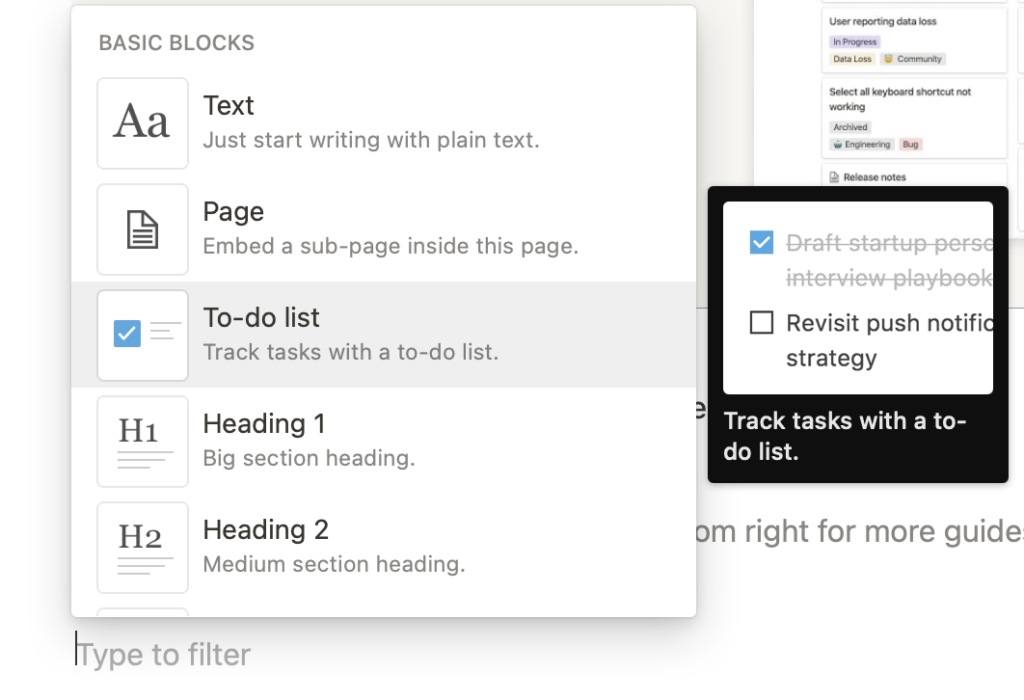
そこでページや画像を挿入することができるのですが、種類がめちゃくちゃ多いのでよく使うものだけ抜粋して意味と用途を紹介します。
- Page→新たなページを挿入できます。最初は一番使うかも。
- To-do List→チェックボックス式のリストを作成できます。タスク管理におすすめ。
- ToggleList→トグルリストと呼ばれるリストを作成できます。
- Table→表を挿入できます。
- Board→かんばん式のボードを作成できます。進捗管理ややりたいことリストに
- Gallery→ページをギャラリー方式で見られるブロックです。
- Timeline→進捗管理やスケジュール管理に使えるタイムライン。
- Embed→グーグルマップやPDFファイルを埋め込みできます。
「ホーム」のページを作ってみよう
たいていのNotionを活用している人が作成しているのが、「ホーム」というページ。
これはいろんなページを集約しておくトップページで、そこからそれぞれのページにアクセスできるような仕組みを整えていきます!
これを作ることで、情報が整理されページへのアクセスが格段にしやすくなりますよ。
ここからはホームの作り方を解説します。
手順1:元から入っているページを消す
まずは最初から入っている見本ページを全部消しちゃいましょう!
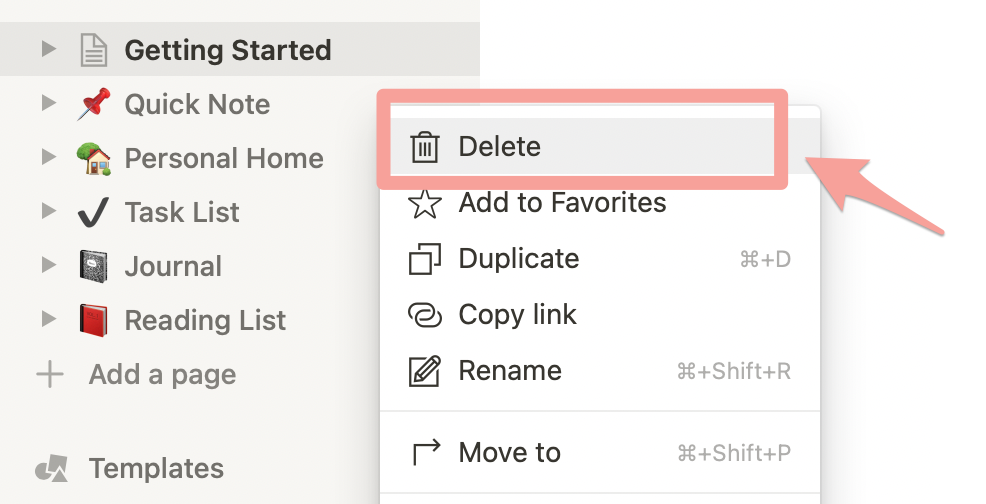
ページにカーソルを合わせると出てくる…を押して、Deleteをクリックするとそのページが消去されます。
左側にあるTrash(ゴミ箱)にドラッグアンドドロップするのでもOKです。
手順2:ワークスペースに新しいページを追加する
それでは「ホーム」となる新しいページを追加しましょう!
ゼロから自分でホームのページを作るか、他の人のテンプレートを使うという2つのパターンがあります。それぞれの手順を分けて紹介しますね。
ホームのテンプレートを使う場合
まずは一旦notionのページから離れて、自分の気に入るホームのテンプレートを探しましょう!👀
「notion ホーム テンプレート」とかで調べると色々出てきます。
いい感じのテンプレートが見つかったら、その配布ページで右上に表示される「Duplicate(複製)」というところをクリック!
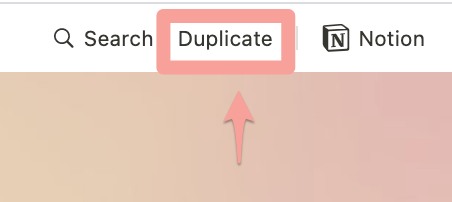
それでしばらく待つと、自分のnoitonの中にそのテンプレートの内容がそっくりそのまま複製されます!超簡単!!
テンプレートの複製はめちゃくちゃ便利な機能なので、どんどん活用していきましょう✨この記事ではおすすめのテンプレートもご紹介します!
ゼロからホームのページを作る場合
ゼロから作る場合は、画面左側の「+ Add a page」を押して新しいページを追加します。
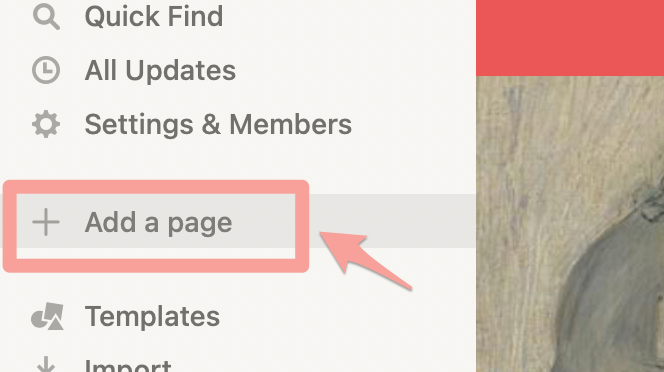
するとUntitiedというページが作成されるので、そこで適宜タイトルやアイコンをつけたり、中に新しいページを作ったりしながらカスタマイズしていきます。
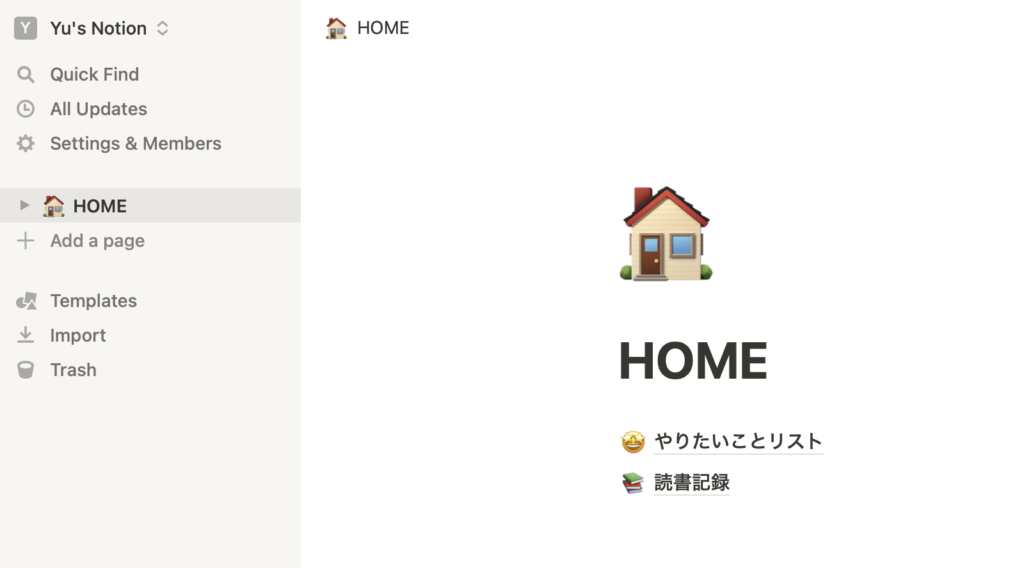
(こんな感じです。シンプルに使いたい人/自分で作り込みたい人向け。)
Notionにはこんな使い道が!アイデア集
アカウントを作ってもらえればわかると思いますが、Notionのページは本当にまっさら!
それゆえ、最初はどう活用すればいいか悩んでしまうと思います。
ということで、ここでいくつかのアイデアをご紹介します✨
「これやってみたい!」というのがあれば、ぜひご自身のNotionで作成してみてくださいね📨
①自分が持っているお洋服をNotionで一元管理
- 「つい似たような服を買ってしまう…」
- 「服の数がどんどん増えてしまっている…」
そんな方におすすめなのが、Notionにワードローブを作ること。
\notionで持ってる服一覧作った👗/
衣替えのついでに、自分の持ってる服を見える化して整理ꪔ̤̮
notionにワードローブというページを作って全ての洋服を登録!
▹▸春物だけ
▹▸白い服だけとかでもフィルタリングできるよ🕊#notiontwt
👆このハッシュタグで海外含む色んな活用法見れます🧸 pic.twitter.com/nCpg1RPOhn— ゆう (@chanyu_smile) April 2, 2021
②やりたいことリストを見やすく記録
以前このブログでもご紹介した「やりたいことリスト100」。
https://chanyusmile.com/2021/04/24/wishlist2021/
これもNotionで管理すると、格段に見やすくなるんです!
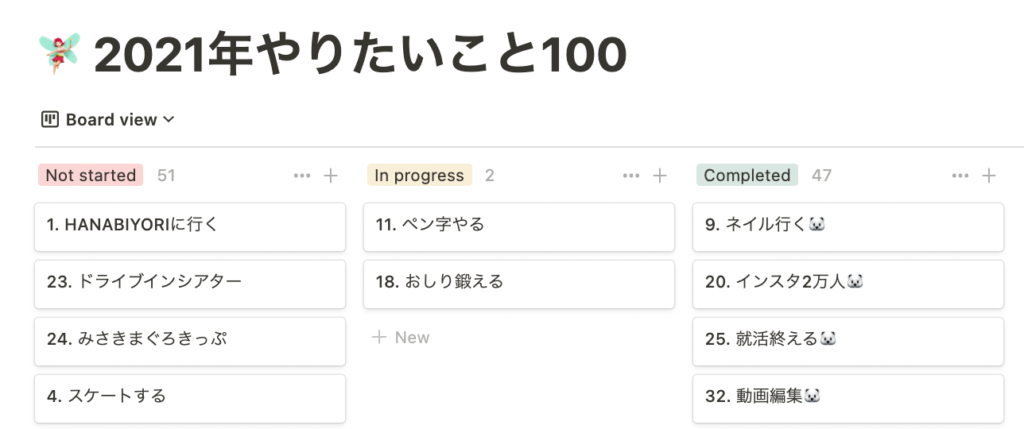 ↑こんな感じで「未達成」「進行中」「達成」に分けて見える化したり
↑こんな感じで「未達成」「進行中」「達成」に分けて見える化したり
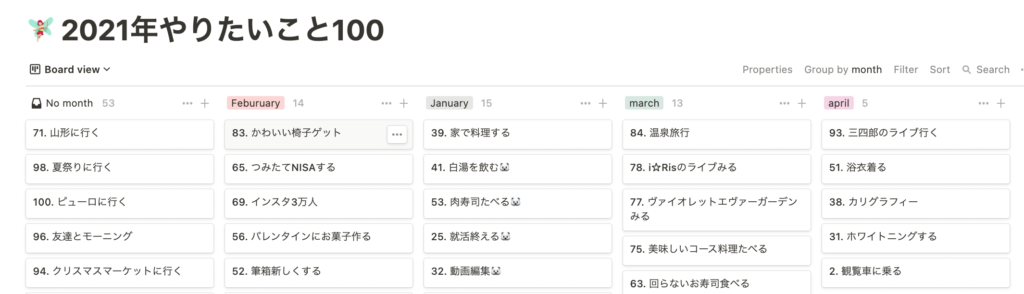 ↑やりたいことを達成した月ごとに分けて表示することも!
↑やりたいことを達成した月ごとに分けて表示することも!
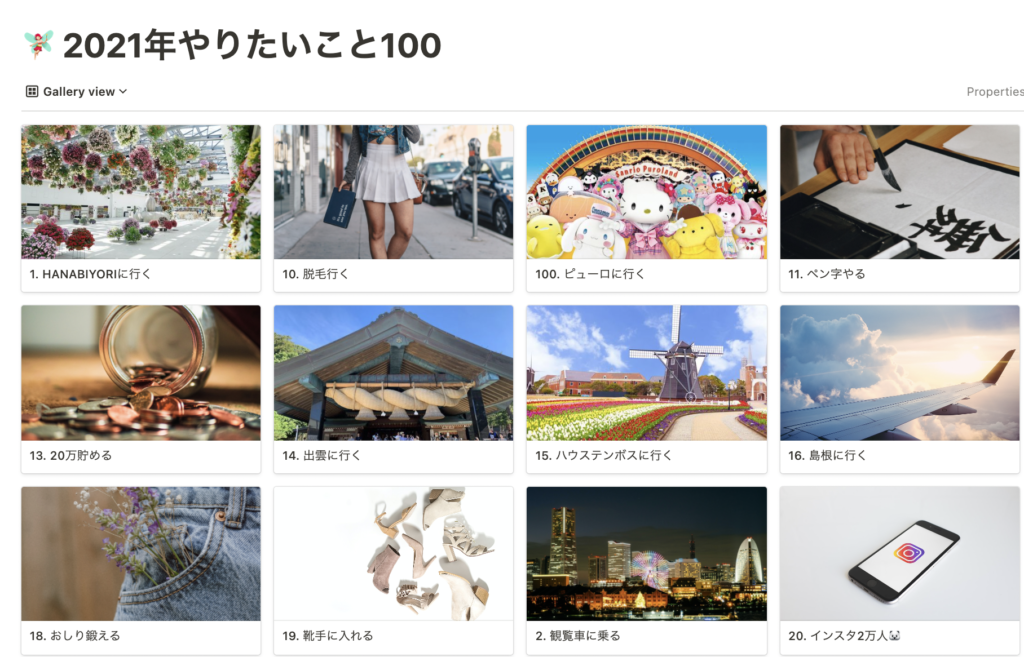 ↑画像も加えれば、視覚的にもやりたいことをイメージできるのでおすすめです✨
↑画像も加えれば、視覚的にもやりたいことをイメージできるのでおすすめです✨
③公開機能を使って、自分のポートフォリオページに
Notionのページは基本的に非公開(自分にしか見れない)設定になっています。
ですが、ページの設定を変更すれば他の人に共有することもできます!
それを使えば、自分のポートフォリオをNotionでまとめることもできちゃうんです。
【notionで自己紹介ページを作成するのがおすすめ】
新しい案件、副業等の自己紹介コストも効率良くなる。
ポートフォリオサイトとしても使えるので今後どんどん拡充していきたい。
構成とてもシンプルなので是非真似しちゃってください!notion最高!https://t.co/JU56iuSCAl pic.twitter.com/7FXBYrOY15
— のだかつき|デザインを発信 (@ktknd) January 31, 2021
一からWebサイトを作るよりも格段に簡単なので、こんな使い方もおすすめですよ✨
Notionの活用法を調べる方法
Notionの使い方や活用法は本当に人それぞれ!
色んな人の活用法を見ることでイメージが膨らむと思います◎
私がいつもどうやってNotionの活用術の情報を手に入れているかご紹介します。
①YouTubeで「notion」と検索
まず1つめの情報収集方法はYouTubeを観ること。
動画で解説されているので、圧倒的にわかりやすいです!
ヌイの脳内さん、スワンさん、平岡雄太さんの動画をよく参考にしています…!
②Twitterで #notiontwt と検索
ツイッターではnotionの活用法のツイートに付けられている共通ハッシュタグが。
それが、「#notiontwt」!
海外のユーザーの活用法もたくさん出てくるので、とてもオススメです✨
③noteで #notion と検索
日本だと、noteにNotionの活用法を投稿している人が多い印象を受けます。
私も参考にしている記事をまとめたnoteを投稿しているので、よかったらそちらもぜひ見てね。
④RedditのNotion掲示板を見る
最後にご紹介するのが、Redditというサイト!
私も最近知ったのですが、英語圏の投稿型ウェブサイトで、イメージは治安の良い2chらしいです。笑
RedditのNotion掲示板では、日々色んな人のNotion活用法や疑問解決・テンプレート配布などが行われています◎
ぜひ色んなサイトの情報を駆使して、カスタマイズしてみてくださいね!
自分だけのNotionを始めよう
今回はNotionを始める最初の一歩!セットアップの方法について解説しました。
今年中には日本語にも対応するという噂もあるNotion。
これから日本でもさらに人気が加速すると思われます…!
カスタムや使い方を模索するのもとても楽しいので、ぜひお休みの日にNotionを作成してみてくださいね♡
私もYouTubeでこんな動画をアップしているので、よかったらこちらもどうぞ!
また、ブログでも私のNotionの活用法やテンプレートについてご紹介できればと思っています。お楽しみに!
それではまた!